- Հեղինակ Jason Gerald [email protected].
- Public 2024-01-19 22:12.
- Վերջին փոփոխված 2025-01-23 12:20.
Այս wikiHow- ը սովորեցնում է ձեզ, թե ինչպես գրել և պահպանել հիմնական խմբաքանակի ֆայլը Windows համակարգչում: Այս ֆայլը պարունակում է մի շարք DOS (Windows լեզու) հրամաններ և սովորաբար ստեղծվում է հաճախակի օգտագործվող հրամանների ավտոմատ ակտիվացման համար, օրինակ ՝ ֆայլերի փոխանցում: Անհրաժեշտ չէ ներբեռնել խմբագրման հզոր ծրագիր `խմբաքանակի ֆայլեր ստեղծելու համար. Windows- ի կանխադրված Notepad ծրագիրը ավելի քան բավարար է:
Քայլ
Մաս 1 -ը 2 -ից. Սովորել խմբաքանակի ֆայլերի հիմունքները
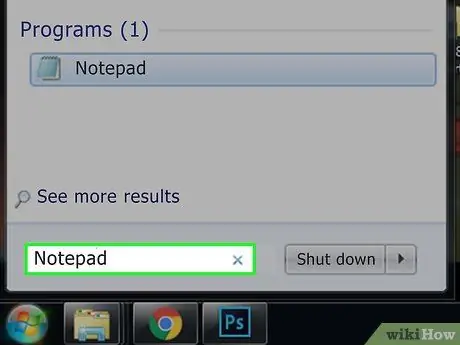
Քայլ 1. Բացեք Գրառման գրքույկը:
Այս ծրագիրը թույլ է տալիս գեներացնել ծածկագիր որպես տեքստային ֆայլ և պահել այն որպես խմբաքանակի ֆայլ ավարտելուց հետո: Accessրագրին մուտք գործելու համար անցեք ընտրացանկը « Սկսել ”
մուտքագրեք Notepad և կտտացրեք « Գրառման գրքույկ ”Մենյուի վերևում կապույտ գույնով:
Գրառման գրքույկը սովորաբար օգտագործվում է տեքստային ֆայլերը խմբաքանակի փոխարկելու համար: Այնուամենայնիվ, կարող եք խմբաքանակի տեքստ գրել ցանկացած ծրագրի միջոցով:
Իմացեք խմբաքանակի ֆայլի որոշ հիմնական հրամաններ: Խմբաքանակի ֆայլերը կարող են գործարկել մի շարք DOS հրամաններ: Սա նշանակում է, որ ձեր օգտագործած հրամանը նման է DOS հրամանին: Որոշ կարևոր հրամաններ ներառում են.
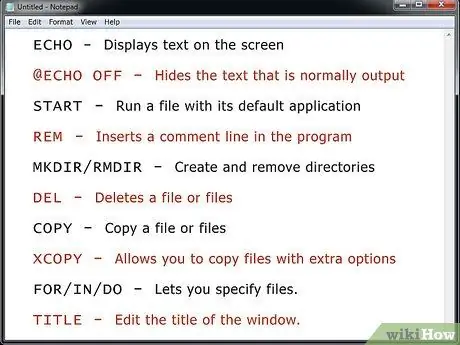
- ECHO - textուցադրում է տեքստ էկրանին
- @ECHO OFF - Թաքցնում է սովորաբար ցուցադրվող տեքստը
- START - Գործարկում է ֆայլերը հիմնական ծրագրի միջոցով
- REM - aրագրում տեղադրում է մեկնաբանությունների տող
- MKDIR/RMDIR - Ստեղծում և ջնջում է գրացուցակներ
- DEL - filesնջել ֆայլերը (մեկ կամ մի քանի)
- COPY - Պատճենել մեկ կամ մի քանի ֆայլ
- XCOPY - Թույլ է տալիս պատճենել ֆայլերը լրացուցիչ տարբերակներով
- FOR/IN/DO - Թույլ է տալիս ընտրել կամ նշել ֆայլ:
- Վերնագիր- Խմբագրում է ծրագրի պատուհանի վերնագիրը:
Գրեք տեղեկատու ստեղծելու ծրագիր: Խմբաքանակի ֆայլեր ստեղծելու սովորելու ամենահեշտ ձևերից մեկը նախ կենտրոնանալ հիմնական հրամանների կամ առաջադրանքների վրա: Օրինակ, կարող եք օգտագործել խմբաքանակի ֆայլ ՝ բազմաթիվ գրացուցակներ արագ ստեղծելու համար.
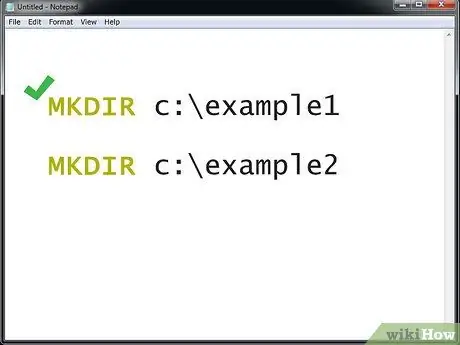
MKDIR c: / example1 MKDIR c: / example2
Գրեք ծածկագիր ՝ հիմնական պահուստային ծրագիր ստեղծելու համար: Խմբաքանակի ֆայլերը հիանալի միջոց են բազմաթիվ հրամաններ գործարկելու համար, հատկապես, եթե դրանք կարգավորել եք մի քանի անգամ աշխատելու համար: XCOPY հրամանով կարող եք ստեղծել ֆայլ, որը պատճենում է ֆայլերը ընտրված թղթապանակից պահուստային թղթապանակին, և միայն վերարտադրում է այն ֆայլերը, որոնք թարմացվել են պատճենահանման վերջին նստաշրջանից ի վեր.
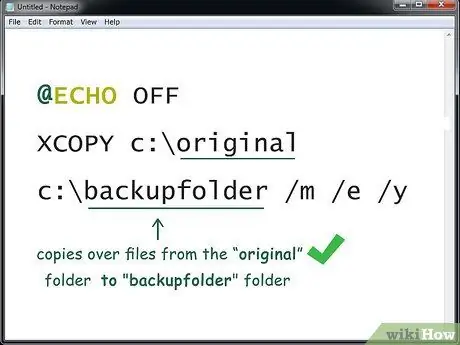
@ECHO OFF XCOPY c: / բնօրինակը c: / պահուստային թղթապանակ /m /e /y
Այս հրամանը աշխատում է պատճենել ֆայլերը «օրիգինալ» թղթապանակից «պահուստային» թղթապանակին: Դուք կարող եք թղթապանակը փոխարինել ցանկալի թղթապանակի կամ գրացուցակի հասցեով: «/M» - ը ցույց է տալիս, որ պատճենվելու են միայն թարմացված ֆայլերը, «/e» - ն նշում է, որ ընտրված գրացուցակի բոլոր ենթագրացուցակները պատճենվելու են, իսկ «/y» - ն հաստատման հաղորդագրություն է ցուցադրում, երբ հին ֆայլը փոխարինվում է նոր ֆայլով:
Գրեք ավելի առաջադեմ պահուստային ծրագիր: Ֆայլ ստեղծելը, որը գործում է ֆայլերը մեկ թղթապանակից մյուսը պատճենելու համար, անշուշտ, հաճելի է: Այնուամենայնիվ, ի՞նչ անել, եթե ցանկանում եք դասակարգումը կատարել միևնույն ժամանակ: Նման իրավիճակների դեպքում FOR/IN/DO հրամանը շատ օգտակար կլինի: Դուք կարող եք օգտագործել այս հրամանները `նշելու կամ ասելու, թե որտեղ պետք է ուղարկել/պատճենել ֆայլերը` դրանց ընդարձակումների հիման վրա.
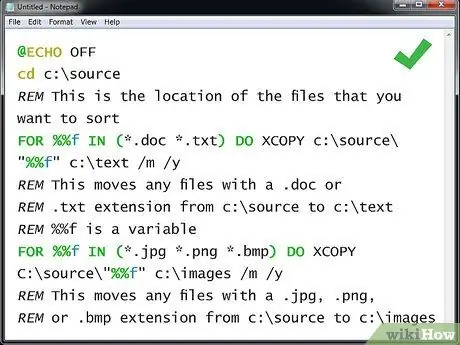
@ECHO OFF cd c: / REM աղբյուրներ Սա աղբյուրի ֆայլերի տեղակայումն է ՝ տեսակավորելու համար %% f IN (*.doc *.txt) DO XCOPY c: / source / "%% f" c: / text /m /y REM Այս հրամանը.doc կամ REM.txt ընդլայնմամբ ֆայլերը տեղափոխում է c: / աղբյուրների պանակից c: / տեքստային թղթապանակ REM %% f փոփոխական է %% f IN (*.jpg *.png *.bmp) DO XCOPY C: / source / "%% f" c: / images /m /y REM Այս հրամանը.jpg,.png, REM կամ.bmp ընդլայնմամբ ֆայլերը տեղափոխում է c: / source պանակից դեպի գ: / պատկերների պանակ
Փորձարկեք խմբաքանակի տարբեր հրամաններ: Եթե ոգեշնչման կարիք ունեք, կարող եք ինտերնետում փնտրել տեքստային խմբաքանակի օրինակներ:
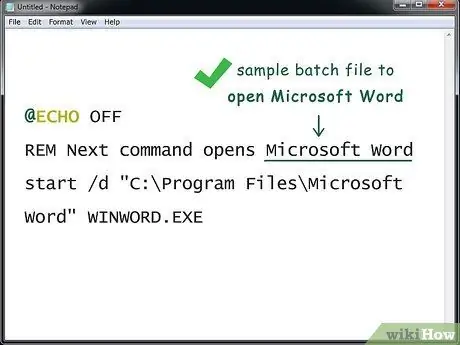
2 -րդ մաս 2 -ից. Պահել խմբաքանակի ֆայլերը
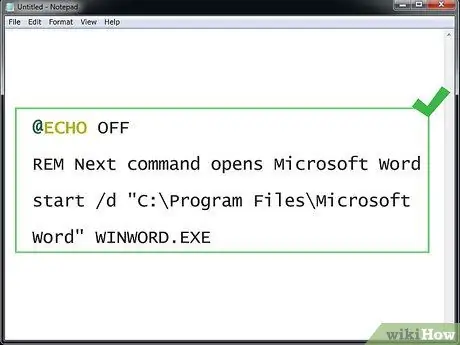
Քայլ 1. Ավարտեք տեքստային ֆայլը:
Հրամանի տեքստն ավարտելուց և ստուգելուց հետո կարող եք այն պահել որպես գործարկվող ֆայլ:
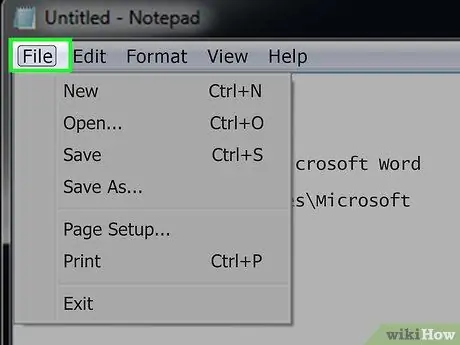
Քայլ 2. Սեղմեք Ֆայլ:
Այն գտնվում է «Գրառման գրքույկ» պատուհանի վերին ձախ անկյունում: Դրանից հետո կհայտնվի բացվող ընտրացանկ:
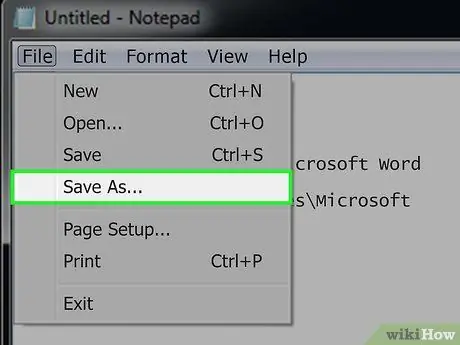
Քայլ 3. Կտտացրեք Պահել որպես…
Այս տարբերակը բացվող ընտրացանկում է « Ֆայլ Կտտացնելուց հետո կցուցադրվի «Պահել որպես» պատուհանը:
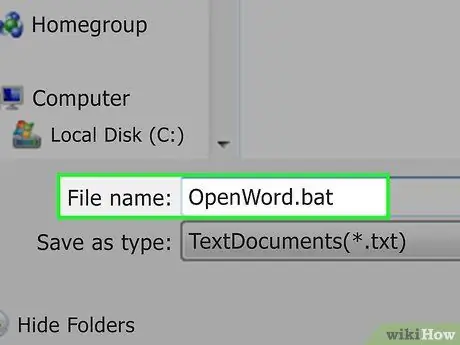
Քայլ 4. Մուտքագրեք ֆայլի անունը և ընդլայնումը ".bat":
«Ֆայլի անուն» դաշտում մուտքագրեք ձեր ուզած ծրագրի անունը, որին հաջորդում է.bat ընդլայնումը:
«Պահուստավորում» կոչվող ծրագրի համար, օրինակ, այս դաշտում մուտքագրեք Backup.bat:
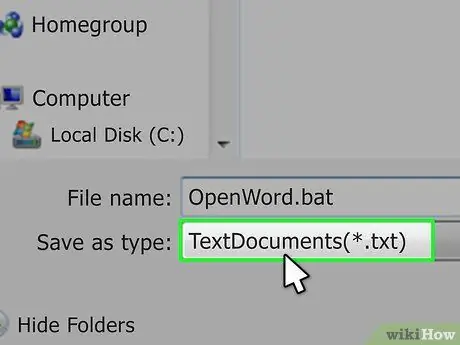
Քայլ 5. Կտտացրեք «Պահել որպես տիպ» բացվող տուփին:
Այս տուփը գտնվում է «Պահել որպես» պատուհանի ներքևում: Բացվող ընտրացանկը կցուցադրվի:
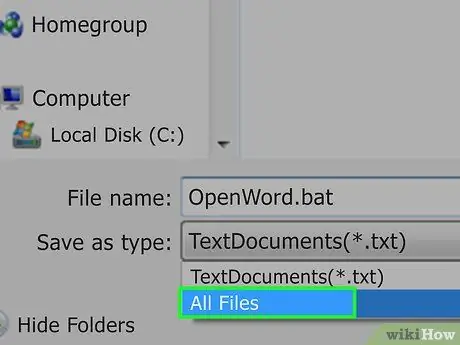
Քայլ 6. Կտտացրեք Բոլոր ֆայլերը:
Այս տարբերակը բացվող ընտրացանկում է: Այս տարբերակով ֆայլը կարող է պահվել որպես ձեր նշած ցանկացած ընդլայնում (այս դեպքում ՝ «.bat»):
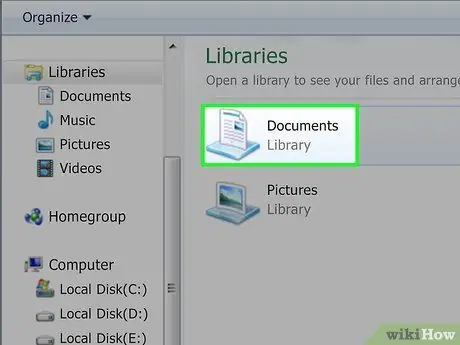
Քայլ 7. Ընտրեք պահպանման վայրը:
Կտտացրեք պատուհանի ձախ կողմում գտնվող թղթապանակին (օրինակ. Աշխատասեղան ”) Գտնվելու վայրը ընտրելու համար:
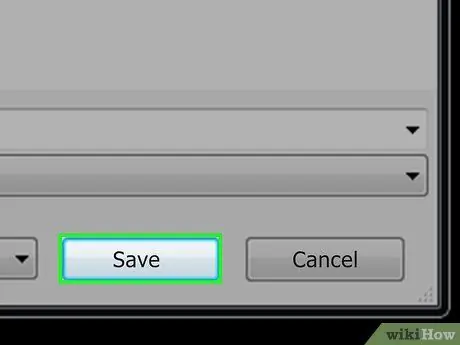
Քայլ 8. Կտտացրեք Պահել:
Այն գտնվում է «Պահել որպես» պատուհանի ներքևի աջ անկյունում: Դրանից հետո պատուհանը կփակվի:
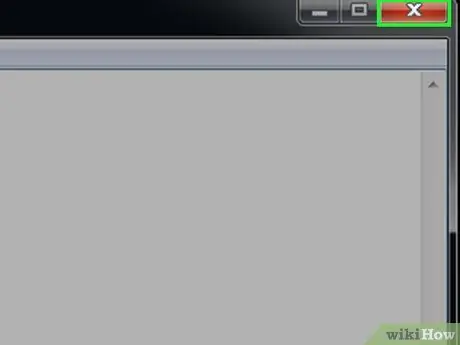
Քայլ 9. Փակեք Գրառման գրքույկի ֆայլը:
Ֆայլը կպահվի որպես խմբաքանակի ֆայլ ընտրված վայրում:
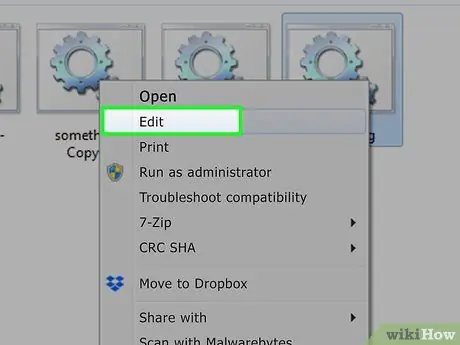
Քայլ 10. Խմբագրել խմբաքանակի ֆայլի բովանդակությունը:
Անհրաժեշտության դեպքում կարող եք աջ սեղմել ֆայլի վրա և ընտրել « Խմբագրել »Բացվող ընտրացանկից: Դրանից հետո ֆայլը կբացվի որպես Notepad փաստաթուղթ: Այս պահին կարող եք փոփոխություններ կատարել և պահպանել ֆայլը `սեղմելով ստեղնաշարի դյուրանցումը Ctrl+S:
Փոփոխություններն ուժի մեջ կմտնեն ֆայլը գործարկելուց անմիջապես հետո:
Խորհուրդներ
- Դուք պետք է օգտագործեք չակերտներ, եթե ցանկանում եք օգտագործել դիրեկտորիաներ կամ ֆայլեր, որոնց անուններում բացատներ կան, օրինակ. սկսել "C: / Փաստաթղթեր և կարգավորումներ \"):
- Դուք կարող եք օգտագործել երրորդ կողմի տեքստի խմբագրման ծրագիր, ինչպիսին է Notepad ++ -ը `խմբաքանակի ֆայլերը խմբագրելու համար, բայց սովորաբար նման ծրագրի օգտագործումը ժամանակի կորուստ է, եթե ձեզ անհրաժեշտ է գրել միայն խմբաքանակի պարզ ֆայլ:
- Որոշ հրամաններ (օրինակ ՝ ipconfig) գործարկելու համար պահանջում են վարչական թույլտվություններ: Կարող եք աջ սեղմել ֆայլի վրա և ընտրել «Գործարկել որպես ադմինիստրատոր» ՝ թույլտվություններ տրամադրելու համար, քանի դեռ օգտագործում եք ադմինիստրատորի հաշիվ:






